?电脑已经逐渐成为人们日常生活中一部分了,在使用电脑的过程中,或多或少都会出现一些小问题,而有时候在打开文件或者程序的时候,总会出现“资源管理器停止工作”的弹窗。下面就和小编一起来看一下windows资源管理器已停止工作的解决方法吧。

1、将鼠标移至电脑桌面下方的任务栏空白处,右击,并选择“任务管理器”
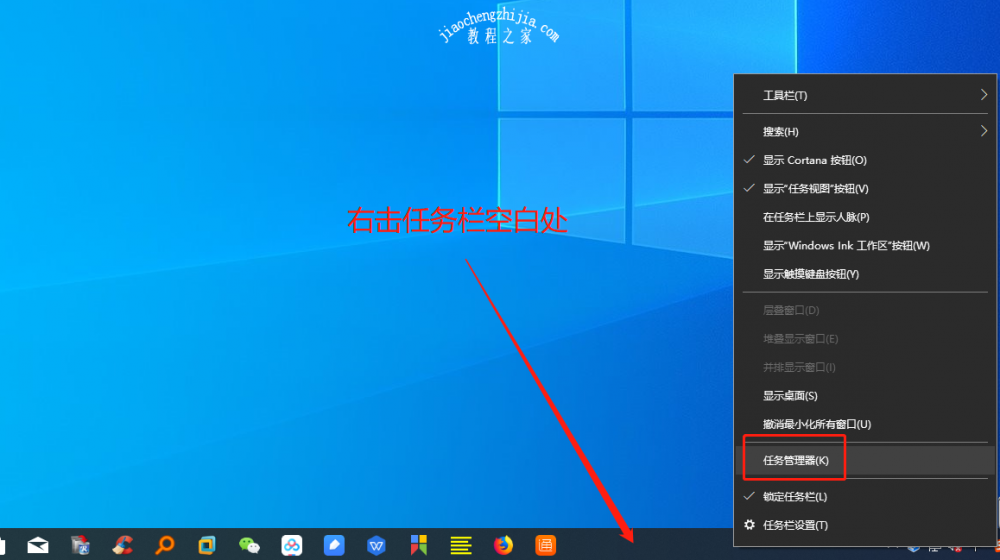
2、进入“任务管理器”界面后,在“进程”中找到“Windows资源管理器”
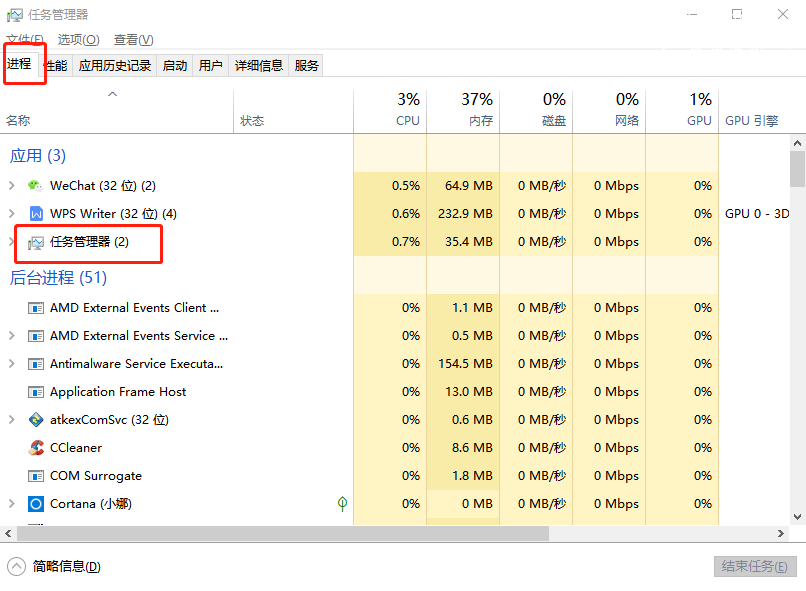
3、右击“任务管理器”,点击“结束任务”
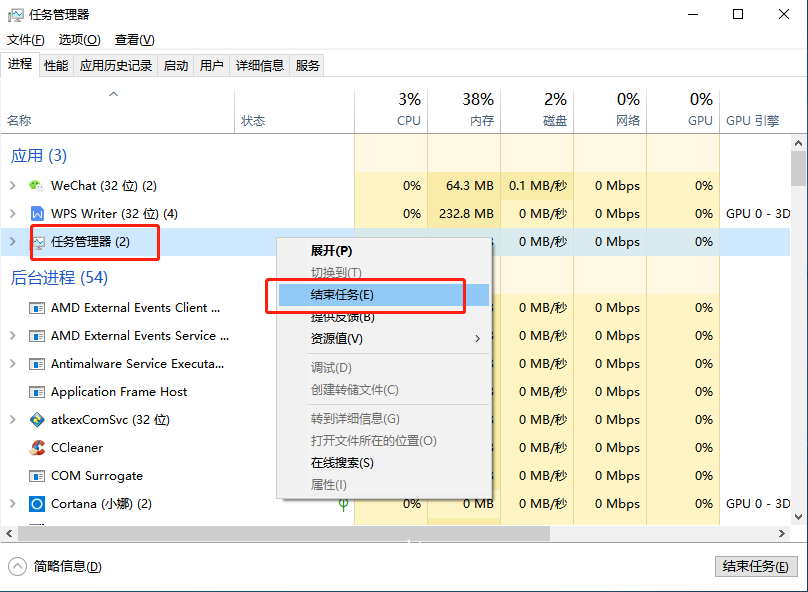
或者选中“任务管理器”,直接点击右下角的“结束任务”
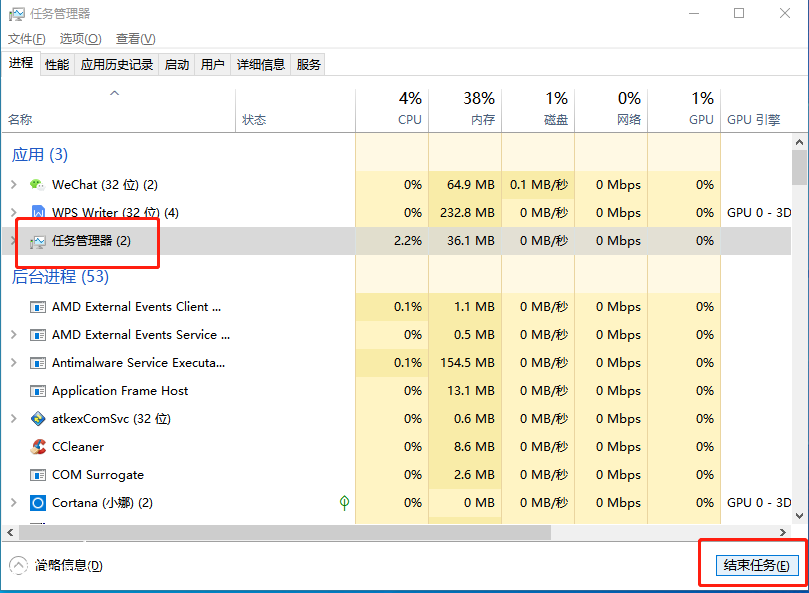
4、随后,点击“任务管理器”左上角的“文件”,选择“运行新任务”
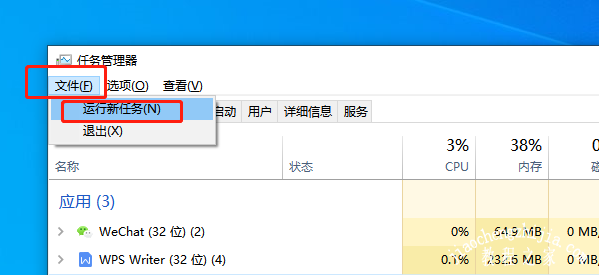
5、弹出新建任务窗口后,输入“explorer.exe”,点击确认即可
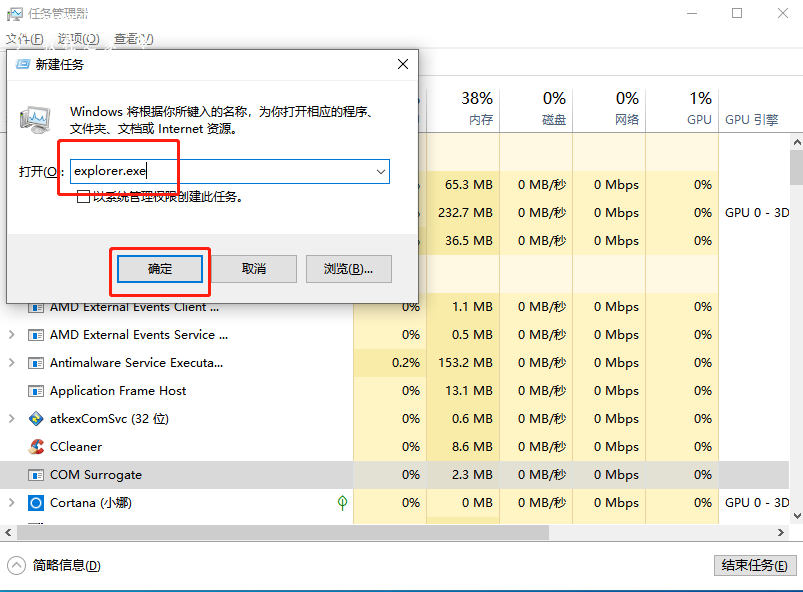
?以上就是windows资源管理器已停止工作的解决方法,希望能为用户们提供帮助。














